Cách quản lý hiệu quả nhiều tài khoản Email chỉ với một tài khoản Gmail duy nhất
Nội dung bài viết
Do nhu cầu công việc hoặc cá nhân, nhiều người sở hữu từ hai tài khoản Gmail trở lên để phân chia mục đích sử dụng. Tuy nhiên, việc liên tục chuyển đổi giữa các tài khoản để kiểm tra thư có thể gây bất tiện. Để quản lý nhiều tài khoản Gmail một cách tối ưu, bạn có thể áp dụng các hướng dẫn chi tiết dưới đây từ Tripi.

Để quản lý nhiều tài khoản Gmail trong một tài khoản chính, chúng ta cần tập trung vào hai khía cạnh chính: nhận và gửi thư. Phương pháp được áp dụng là chuyển tiếp thư từ các tài khoản Gmail phụ về tài khoản chính, đồng thời cho phép gửi thư từ tài khoản chính dưới danh nghĩa các tài khoản phụ. Tripi sẽ hướng dẫn chi tiết từng bước thực hiện.
1. Chuyển tiếp thư từ các tài khoản Gmail phụ về tài khoản Gmail chính
Bạn có thể thấy dưới đây có nhiều tài khoản Gmail khác nhau, bao gồm một tài khoản Gmail chính và các tài khoản Gmail phụ.
Để chuyển tiếp thư từ các tài khoản Gmail phụ về tài khoản Gmail chính, trước tiên bạn cần đăng nhập vào hòm thư của tài khoản Gmail phụ.

Sau đó, bạn hãy mở mục Cài đặt (Setting) trong tài khoản Gmail phụ này.
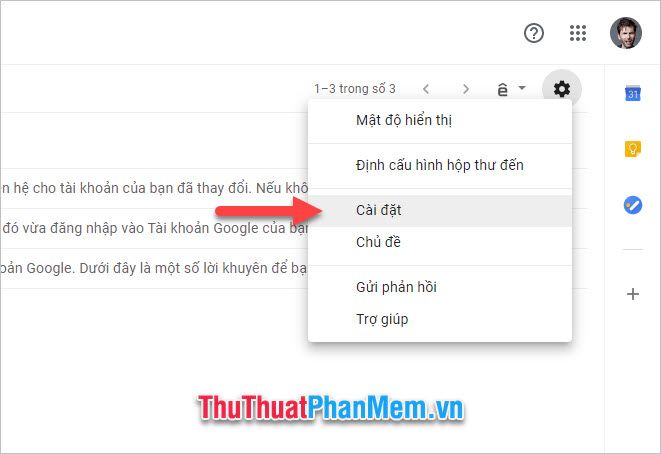
Tiếp theo, bạn chuyển sang tab Chuyển tiếp và POP/IMAP (Forwarding and POP/IMAP) để thiết lập.
Tại mục Chuyển tiếp (Forwarding), bạn hãy nhấp vào Thêm địa chỉ chuyển tiếp (Add a forwarding address) để bắt đầu thiết lập.
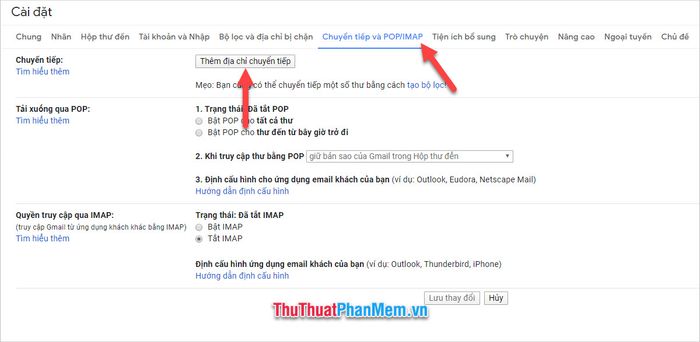
Nhập địa chỉ Gmail chính mà bạn muốn chuyển tiếp thư vào ô trống, sau đó nhấn Tiếp theo để tiếp tục.
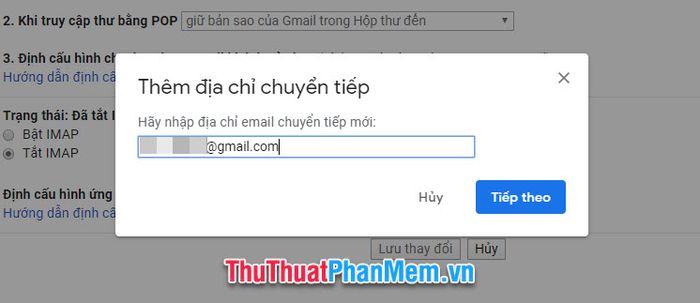
Một cửa sổ mới sẽ xuất hiện yêu cầu bạn xác nhận việc chuyển tiếp thư từ tài khoản Gmail phụ sang tài khoản Gmail chính. Nhấn Tiếp tục để hoàn tất xác nhận.
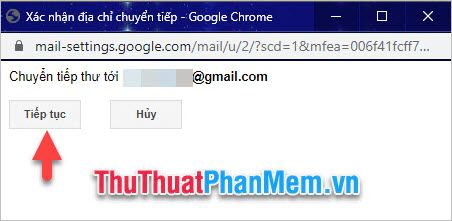
Như vậy, bạn đã hoàn thành việc thiết lập chuyển tiếp toàn bộ thư từ tài khoản Gmail phụ về tài khoản Gmail chính một cách thành công.
Tiếp theo, bạn cần xác nhận việc nhận thư chuyển tiếp từ tài khoản Gmail chính. Để thực hiện điều này, hãy mở hòm thư của tài khoản Gmail chính.
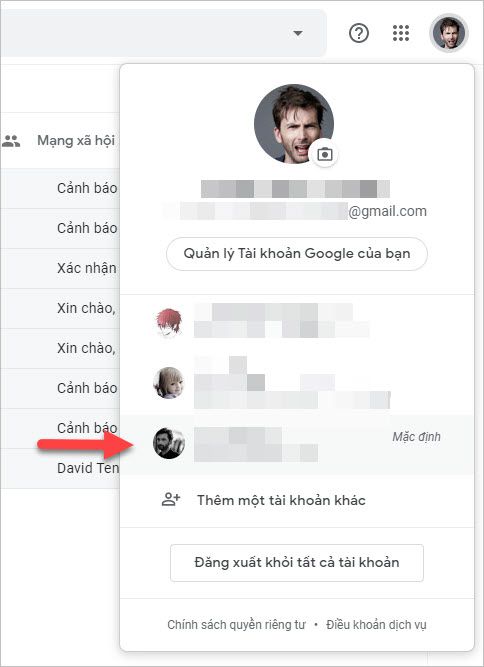
Trong mục Hòm thư đến, bạn sẽ tìm thấy một thư được gửi từ Nhóm Gmail.
Thư này chứa một liên kết xác nhận, cho phép các thư từ tài khoản Gmail phụ được chuyển tiếp về tài khoản Gmail chính của bạn.
Hãy nhấp vào liên kết đầu tiên trong thư để hoàn tất việc xác nhận chuyển tiếp.
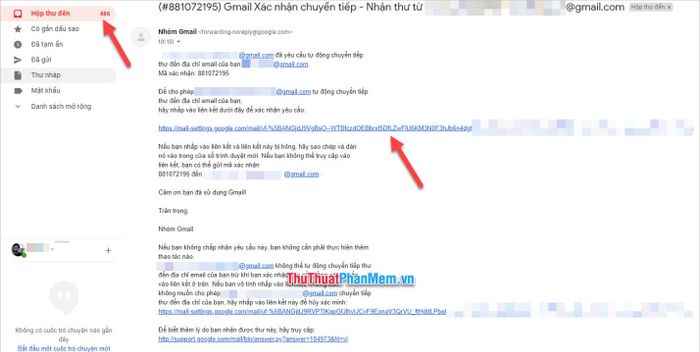
Một cửa sổ mới sẽ hiện lên yêu cầu bạn xác nhận. Bạn chỉ cần nhấn vào Xác nhận để đồng ý với việc chuyển tiếp thư.
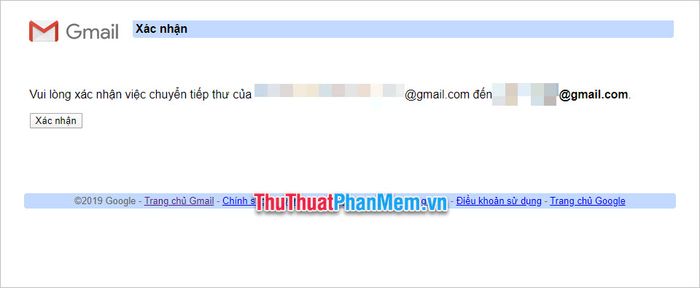
Khi thấy thông báo Xác nhận thành công, điều đó có nghĩa là bạn đã hoàn tất việc xác nhận nhận thư chuyển tiếp từ tài khoản Gmail phụ.
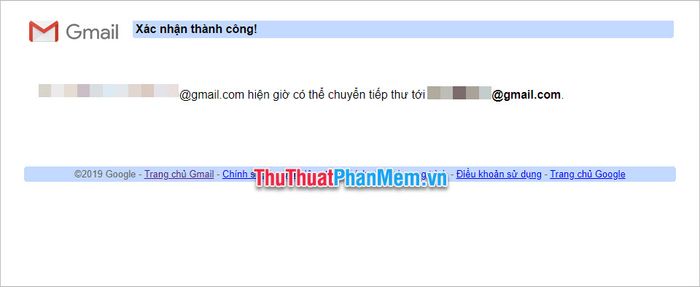
Tuy nhiên, quá trình chưa kết thúc tại đây. Bạn cần quay lại hòm thư của tài khoản Gmail phụ, mở mục Cài đặt và chuyển sang tab Chuyển tiếp và POP/IMAP.
Bật chế độ Chuyển tiếp bản sao của thư đến tới (Forward a copy of incoming mail to) để hoàn thành thiết lập chuyển tiếp.
Bạn cũng có thể tùy chỉnh cách xử lý thư đến trong tài khoản Gmail phụ của mình với các tùy chọn sau:
- Giữ bản sao thư trong Hộp thư đến (keep Gmail's copy in the Inbox)
- Đánh dấu bản sao thư là đã đọc (mark Gmail's copy as read)
- Lưu trữ bản sao thư (archive Gmail's copy)
- Xóa bản sao thư của Gmail (delete Gmail's copy)
Sau khi hoàn thành các lựa chọn, hãy nhấn Lưu thay đổi (Save changes) để áp dụng các thiết lập mới.
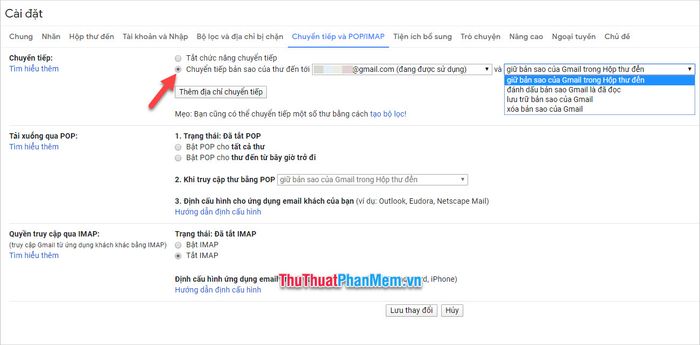
Từ bây giờ, mọi thư gửi đến tài khoản Gmail phụ sẽ được tự động chuyển tiếp vào Hộp thư đến (Inbox) của tài khoản Gmail chính.
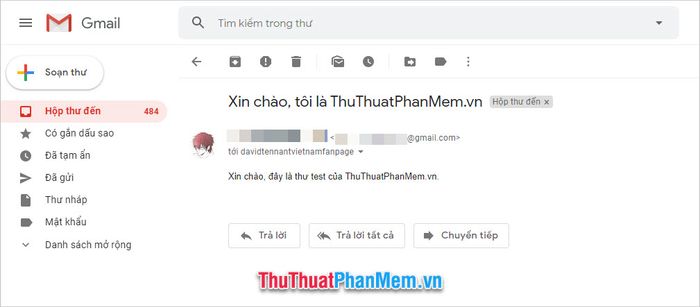
2. Gửi thư từ tài khoản Gmail chính dưới danh nghĩa tài khoản Gmail phụ
Gửi thư dưới danh nghĩa tài khoản Gmail phụ giúp tăng tính xác thực, đặc biệt khi người nhận không quen thuộc với địa chỉ Gmail chính của bạn. Để thực hiện điều này, hãy bắt đầu từ hòm thư của tài khoản Gmail chính.
Sau khi mở hòm thư Gmail chính, bạn hãy truy cập vào mục Cài đặt (Setting).
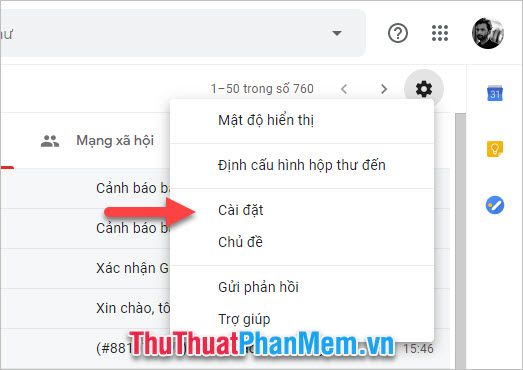
Tiếp theo, chuyển sang tab Tài khoản và Nhập (Accounts) trong phần Cài đặt.
Tại mục Gửi thư bằng địa chỉ (Send mail as), nhấp vào Thêm địa chỉ email khác (Add another email address you own).
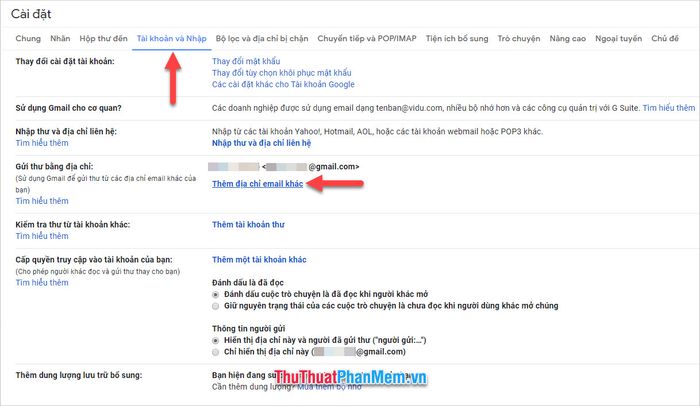
Một cửa sổ mới sẽ hiện lên, yêu cầu bạn điền thông tin như Tên hiển thị khi gửi thư và Địa chỉ email phụ mà bạn muốn sử dụng.
Nhấp vào Bước tiếp theo để tiến hành xác nhận.
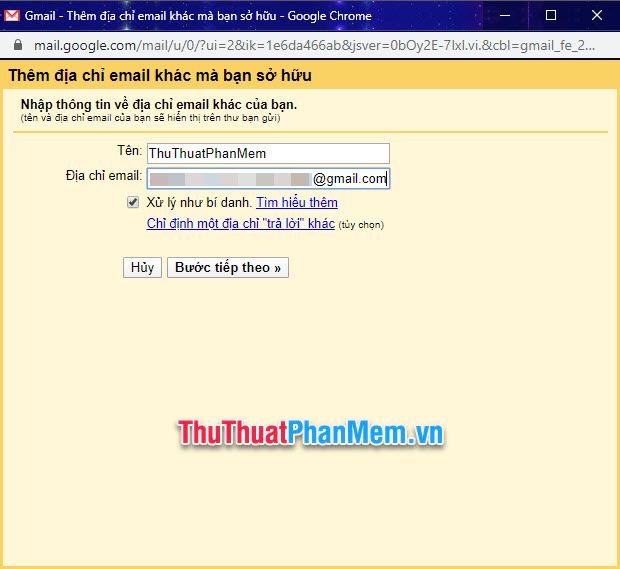
Gmail sẽ gửi thông báo yêu cầu xác minh đến hòm thư Gmail chính của bạn. Nhấn Gửi xác minh và quay lại mở hòm thư Gmail chính.
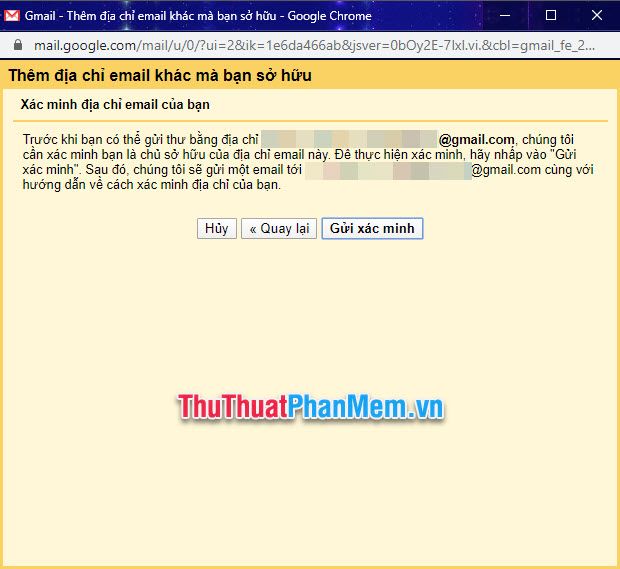
Trong mục Hòm thư đến, bạn sẽ tìm thấy một thư được gửi từ Nhóm Gmail.
Thư này chứa một liên kết xác nhận, cho phép các thư từ tài khoản Gmail phụ được chuyển tiếp về tài khoản Gmail chính của bạn.
Hãy nhấp vào liên kết đầu tiên trong thư để hoàn tất việc xác nhận chuyển tiếp.
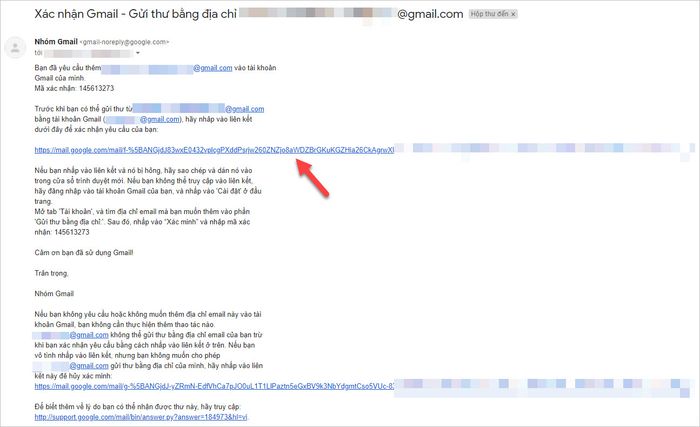
Một cửa sổ mới sẽ hiện lên, nhấn Xác nhận để đồng ý thêm tài khoản Gmail phụ vào danh sách người gửi.
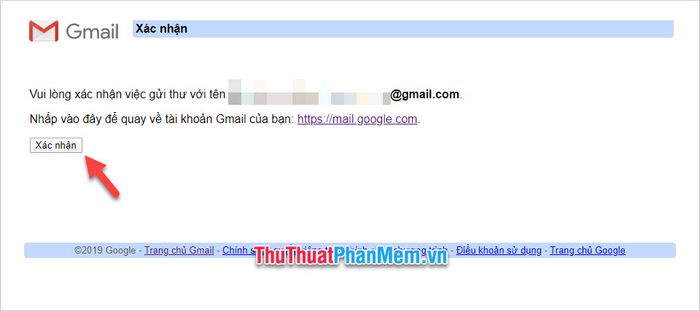
Giờ đây, tài khoản Gmail chính của bạn đã được tích hợp địa chỉ Gmail phụ, cho phép bạn lựa chọn gửi thư từ bất kỳ địa chỉ nào bạn muốn.
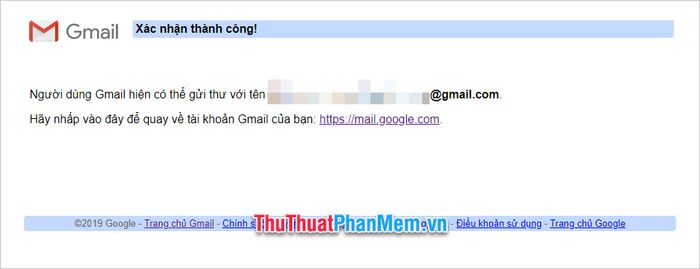
Sau khi hoàn tất, bạn có thể thấy địa chỉ Gmail vừa thêm trong tab Tài khoản và Nhập của mục Cài đặt.
Bạn có thể điều chỉnh cài đặt Khi trả lời thư này để tự động chọn địa chỉ gửi phù hợp với hòm thư nhận được.
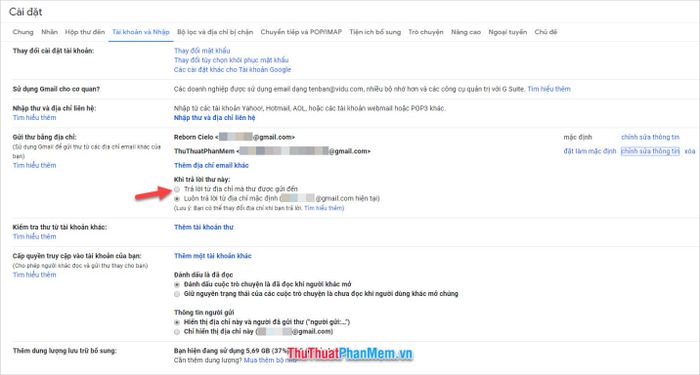
Ngoài ra, bạn có thể thay đổi địa chỉ gửi thư tại mục Từ (From) khi soạn thư mới.
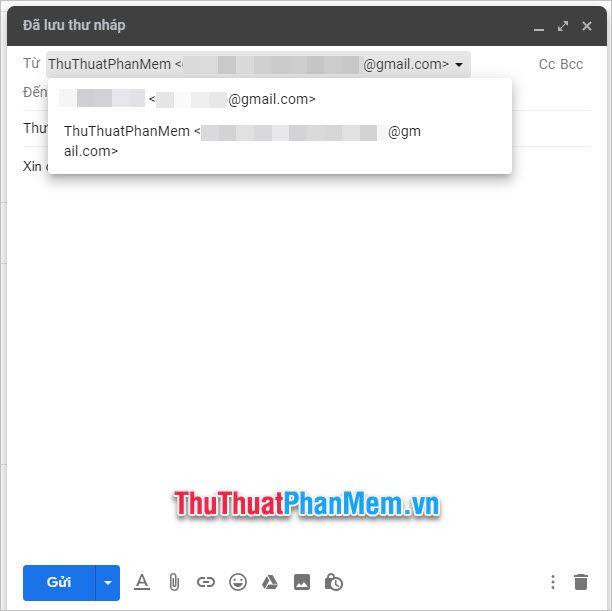
Dù bạn đang sử dụng hòm thư Gmail chính, địa chỉ người gửi sẽ hiển thị là tài khoản Gmail phụ mà bạn đã thêm vào.
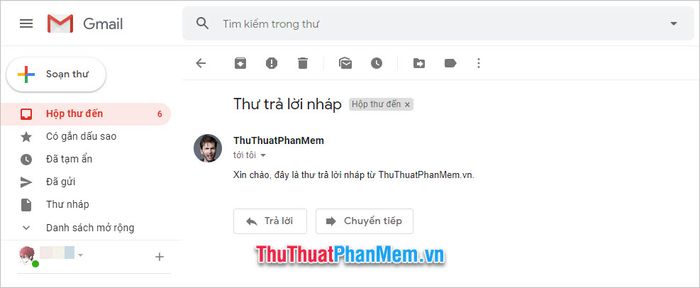
Cảm ơn bạn đã theo dõi bài viết Cách quản lý nhiều tài khoản Email trong một tài khoản Gmail duy nhất của Tripi. Hy vọng bài viết đã mang đến cho bạn những hướng dẫn chi tiết và hữu ích để quản lý hiệu quả nhiều tài khoản email cùng lúc.
Có thể bạn quan tâm

Nhận lượt quay miễn phí Coin Master ngày 16/6/2020 – Đừng bỏ lỡ!

Top 5 địa chỉ cắt kính cận đáng tin cậy nhất tại TP. Thủ Dầu Một, Bình Dương - Đảm bảo chất lượng hoàn hảo với mức giá phải chăng

Top 8 Quán mì vằn thắn nổi tiếng tại Hải Phòng

Top 7 Quán Bar và Lounge Sang Trọng Dành Cho Giới Doanh Nhân Tại Đà Nẵng

Top 5 công ty cung cấp thiết bị văn phòng chất lượng tại Hải Phòng


